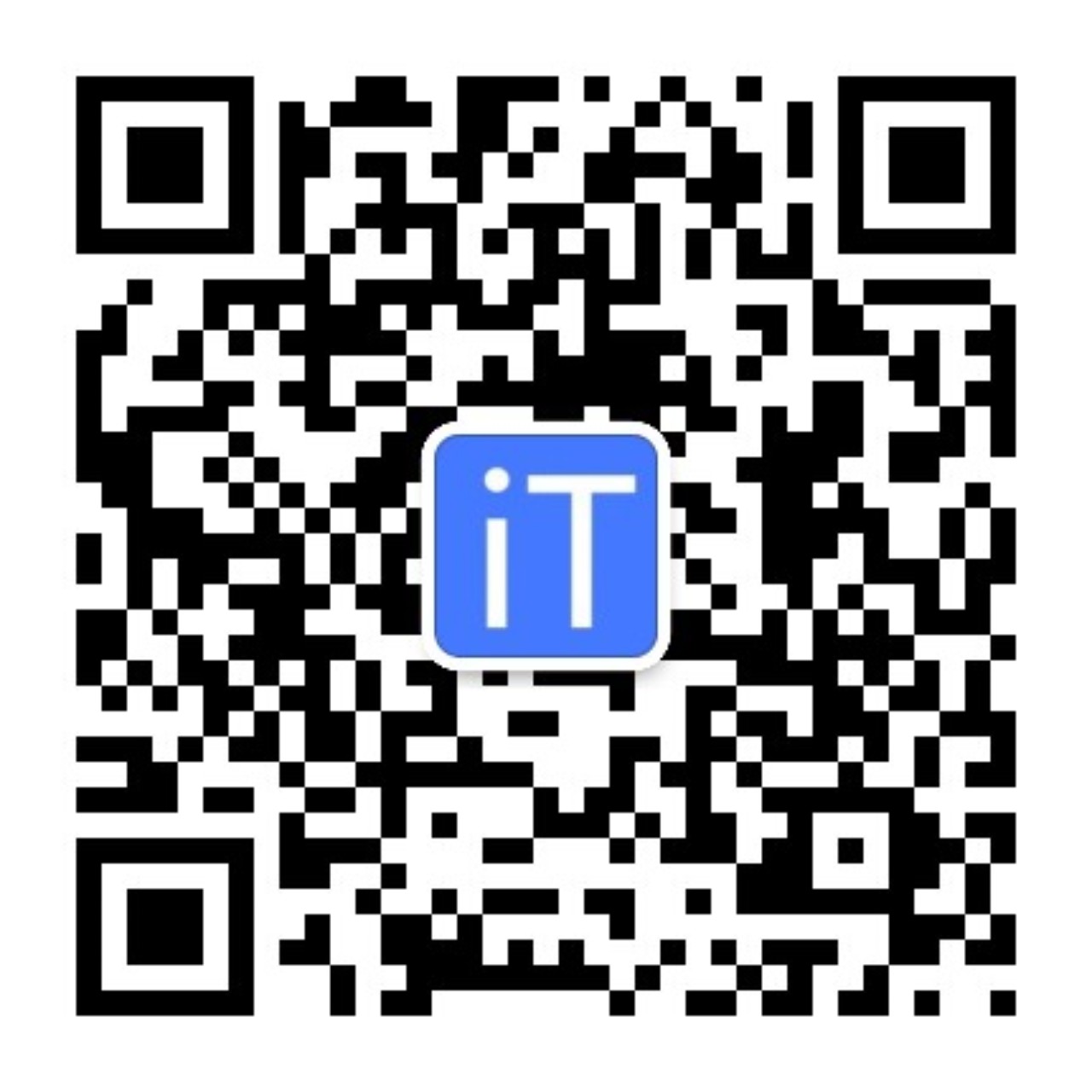MySQL实现以bat文件一键启动(bat mysql 启动)
MySQL是一款流行的关系型数据库管理系统,广泛用于各种企业应用和数据管理场景中。然而,对于初学者或者不擅长命令行操作的用户来说,启动MySQL服务可能有些困难。本篇文章将介绍如何通过创建简单的.bat文件来一键启动MySQL服务,并实现自动化管理。
一、创建.bat文件
我们需要创建一个.bat文件。打开文本编辑器,输入以下内容:
@echo off
net start mysql
pause
上述代码中,“@echo off”指令将关闭提示消息的显示,避免干扰使用者。接下来,“net start mysql”指令启动MySQL服务。“pause”指令等待用户按下任意键以继续执行.bat文件。
保存文件时,将文件类型更改为“所有文件”,文件命名为“start_mysql.bat”。将该文件保存至MySQL程序目录,例如:C:\Program Files\MySQL\MySQL Server 8.0\bin。
二、使用.bat文件启动MySQL服务
现在,只需要双击“start_mysql.bat”文件即可启动MySQL服务。如果一切正常,输出窗口将显示以下消息:“MySQL服务已启动”。
需要注意的是,在.bat文件中使用的命令需要在系统的环境变量中配置。如果您无法直接使用“net start mysql”指令启动MySQL服务,请检查您的系统环境变量配置是否正确。
三、自动化管理MySQL服务
借助.bat文件,我们可以将MySQL服务的启动、停止和重新启动实现自动化管理。以下代码可用于实现自动化管理:
@echo off
echo 1. 启动MySQL服务
echo 2. 停止MySQL服务
echo 3. 重新启动MySQL服务
set /p choice=请选择操作编号:
if “%choice%”==”1” (
net start mysql
echo MySQL服务已启动
) else if “%choice%”==”2” (
net stop mysql
echo MySQL服务已停止
) else if “%choice%”==”3” (
net stop mysql & net start mysql
echo MySQL服务已重新启动
) else (
echo 无效的操作编号
)
pause
上述代码中,用户可以选择要执行的操作编号。如果选择“1”,则执行“net start mysql”指令启动MySQL服务;如果选择“2”,则执行“net stop mysql”指令停止MySQL服务;如果选择“3”,则连续执行“net stop mysql”和“net start mysql”指令来实现MySQL服务的重新启动。
四、总结
本篇文章介绍了如何通过创建简单的.bat文件来一键启动MySQL服务,并实现自动化管理。对于初学者或者不熟悉命令行操作的用户来说,这是一个非常方便快捷的方法。同时,我们还介绍了如何使用.bat文件中的命令来自动化管理MySQL服务。这些内容将为您的工作和学习带来便利和效率。